Snabbåtkomstplatsen är en ny mapp i Windows 10: s File Explorer. Det är där Explorer öppnas som standard istället för den här datorn. Snabbåtkomst visar senaste filer och frekventa mappar i en enda vy. Du kan också fästa olika platser i snabbåtkomst. Det du inte kan göra är att ändra ikonen för en fäst mapp. Windows 10 tillåter dig inte att anpassa det med GUI, men du kan göra ett enkelt knep för att kringgå denna begränsning.
Windows 10 använder den gula standardmappikonen för mappar fästa till snabbåtkomst . Det ser ut så här:
![]()
Om du inte är nöjd med standardikonen som används för den mappen finns det ett sätt att ändra den till vilken ikon du vill. Så här gör du.
windows 10 fönster alltid på toppen
Ändra ikonen för fäst mapp i snabbåtkomst i Windows 10
hur man ändrar input på insignia tv
Du kan inte ändra ikonen för dina fästa mappar direkt. Men du kan ta bort en mapp, ändra dess ikon i Egenskaper och fästa den till snabbåtkomst. Då används den anpassade ikonen. Så här gör du.
- Om en mapp redan är fäst i snabbåtkomst, lossar du den.
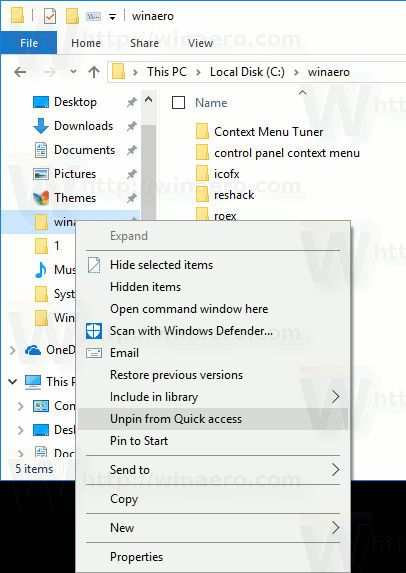
- I File Explorer högerklickar du på din mapp och väljer Egenskaper i snabbmenyn.
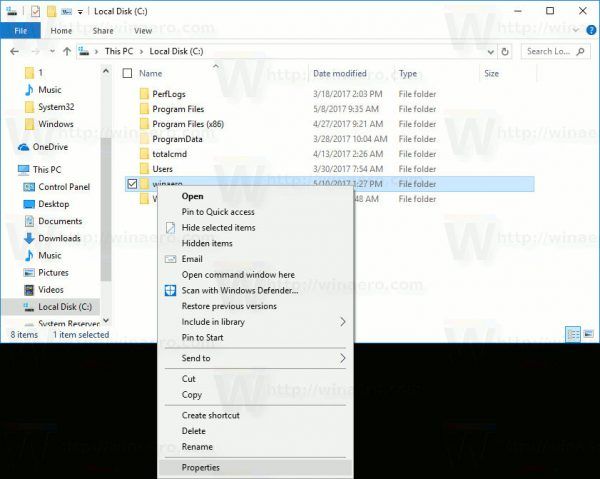
- Egenskapsfönstret visas på skärmen.
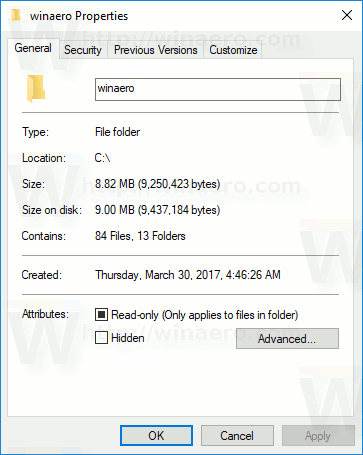 Gå där till fliken Anpassa.
Gå där till fliken Anpassa.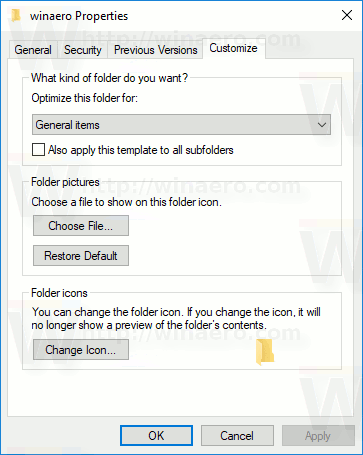
- Klicka på knappen 'Ändra ikon ...' och välj en ny ikon för din mapp.
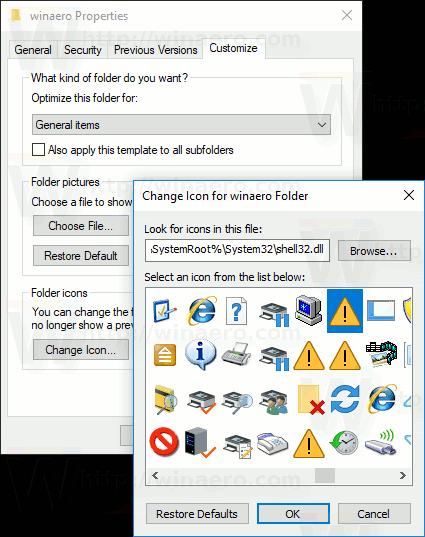
- Fäst nu din mapp till snabbåtkomst.
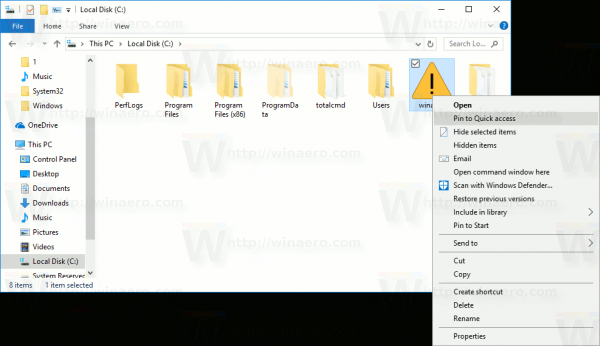
Voila, File Explorer-appen använder din anpassade ikon istället för standardikonen.
Innan:![]() Efter:
Efter:
![]()
Det är allt.
Läs nu följande artiklar:
varför fortsätter min hulu-app att stängas
- Byt namn på mappen Snabbåtkomst i Windows 10
- Ändra snabbåtkomstikonen i File Explorer i Windows 10









